Diễn đàn Tuổi trẻ Việt Nam | 2TVN Forum :: Khám phá tri thức :: Máy tính & Internet :: Thủ thuật máy tính
Tất cả ổ cứng trước sau cũng sẽ "chết", nhưng điều đó không có nghĩa là chúng sẽ có cùng tuổi thọ. Nếu sử dụng cẩn thận và tránh những lỗi thường gặp sau, ổ cứng của bạn có thể sử dụng thêm được một thời gian nữa.
Tuổi thọ trung bình của một ổ cứng ngày nay là khoảng 6 năm. Đôi khi, ổ cứng của bạn bị hư hỏng do lỗi của nhà sản xuất, nhưng thông thường thì ổ cứng sẽ mau hỏng tùy thuộc vào cách sử dụng và thậm chí cách bảo quản của bạn.
Điều đó mới nghe có vẻ lạ vì ổ cứng luôn nằm bên trong thùng máy tính, do đó nhiều người sẽ tự hỏi vậy cần gì phải bảo quản chúng? Tuy nhiên, hãy lướt qua những nguyên nhân sau đây có thể ảnh hưởng đến tuổi thọ của ổ cứng và áp dụng cách khắc phục những lỗi này để bạn không phải bối rối tìm cách cứu dữ liệuquan trọng của mình trong một ổ cứng vừa mới "chết".
1. Hư hỏng vật lí
Cách nhanh nhất để làm hư hỏng hoàn toàn một ổ cứng là dùng phương pháp tác động vật lí. Ổ cứng mong manh dễ vỡ hơn so với bạn tưởng. Chúng có cấu tạo từ nhiều bộ phận chuyển động cơ học và có thể gặp trục trặc khi có những xáo trộn nhỏ nhất. Chỉ cần vô tình làm rơi nhẹ trong khi ổ cứng đang hoạt động cũng có thể gây ra vấn đề.
Để đảm bảo an toàn tối đa, hãy nhớ là không bao giờ tháo ổ cứng khỏi thùng máy tính khi chúng đang chạy. Nếu cần di chuyển một ổ cứng từ máy tính này để gắn sang máy khác, hãy thực hiện một cách nhẹ nhàng và cẩn thận, đồng thời phải sử dụng những trang thiết bị cần thiết chẳng hạn như phải đeo vòng chống tĩnh điện. Tương tự như vậy, không được lắc hay chèn đặt ổ cứng khi chúng đang chạy.
Hãy đặt chúng tại những vị trí an toàn và hạn chế tối thiểu va chạm. Có thể nói, ổ cứng laptop mạnh mẽ hơn so với ổ cứng máy tính để bàn hay ổ cứng di động. Tuy nhiên, hãy thận trọng khi sử dụng, chỉ cần một va chạm nhẹ cũng có thể gây hư hỏng trên mọi dòng ổ cứng.
2. Nhiệt độ quá nóng
Giống như hầu hết thành phần linh kiện trong máy tính, ổ cứng được thiết kế để hoạt động trong một phạm vi nhiệt độ tối ưu cho phép. Mỗi dòng ổ cứng khác nhau sẽ hỗ trợ phạm vi nhiệt độ hoạt động khác nhau tùy thuộc vào model và vào nhà sản xuất. Do đó bạn phải luôn giữ cho nhiệt độ hoạt động của ổ cứng ổn định trong phạm vi cho phép.
Lưu ý phải duy trì luồng không khí làm mát bên trong thùng máy tính vì nhiệt độ ở đây luôn nóng hơn nhiều so với nhiệt độ phòng. Ngay cả khi bạn cảm thấy mát thì không có nghĩa là các linh kiện bên trong thùng máy không có vấn đề.
Để đảm bảo cho máy tính luôn hoạt động mát mẻ, trước hết hãy tắt máy và ngắt nguồn điện, mở nắp thùng máy và làm sạch bụi bên trong bằng cọ quét và bóng thổi. Sau đó, hãy đảm bảo là tất cả quạt tản nhiệt bên trong máy đều hoạt động tốt, từ quạt tản nhiệt CPU, card đồ họa cho đến quạt bộ nguồn và quạt tản nhiệt của thùng máy nếu có.
Đối với người dùng laptop thì khâu làm sạch bụi này có vẻ phức tạp hơn. Laptop thường tích tụ bụi nhanh hơn do không gian bên trong chật hẹp, do đó việc thường xuyên vệ sinh bụi bên trong laptop là rất cần thiết. Cũng nên lưu ý là luôn đặt laptop trên những mặt phẳng cứng để hạn chế lượng bụi bẩn và giúp cho thông thoáng không khí. Đồng thời, cũng nên cân nhắc đầu tư một đế tản nhiệt laptop. Món phụ kiện này sẽ giúp cho laptop của bạn luôn được đặt trên một mặt phẳng cứng, cố định và giúp cho máy luôn được thông thoáng.
3. Sự phân mảnh tập tin
Sự phân mảnh tập tin trên máy tính bản thân nó không phải là nguyên nhân trực tiếp gây ra việc hư hỏng ổ cứng. Tuy nhiên, nó khiến cho ổ cứng hoạt động thường xuyên hơn vì đầu đọc phải hoạt động nhiều hơn để tìm kiếm các mảnh của một tập tin nằm phân tán khắp nơi trong ổ cứng thay vì ở gần nhau. Do phải hoạt động nhiều hơn nên ổ cứng sẽ bị hao mòn và nhanh hỏng hơn. Triệu chứng của sự hao mòn có lẽ không thể hiện rõ ngay tức thì nhưng nó sẽ tích tụ ngày qua ngày.
Giải pháp duy nhất để chống lại sự phân mảnh là hãy thực hiện quá trình chống phân mảnh. Tuy phân mảnh ít gây vấn đề với ổ cứng định dạng NTFS hơn FAT32, nhưng đó là một vấn đề cần phải được quan tâm khi bảo trì máy tính. Bạn có thể sử dụng các công cụ chống phân mảnh có sẵn trong các hệ điều hành Windows hay Mac, hoặc có thể sử dụng công cụ của hãng thứ ba. Tuy nhiên, lưu ý là không nên thực hiện chống phân mảnh thường xuyên mà chỉ chạy tính năng này khi ổ cứng của bạn thông báo bị từ 5-10% phân mảnh. Việc chống phân mảnh sẽ giúp tăng tốc cho máy tính vì các tập tin có thể được tải nhanh hơn.
4. Mật độ bật, tắt máy
Những hành động đòi hỏi mức độ truy xuất ổ cứng nhiều nhất là bật và tắt máy tính. Cụ thể hơn, những hành động này khiến ổ cứng quay nhiều hơn và có thể hao mòn nhanh hơn so với khi sử dụng thông thường.
Có lẽ bạn không muốn ổ cứng của bạn luôn luôn hoạt động không ngừng, nhưng bạn cũng không muốn bật hoặc tắt máy tính nhiều lần trong ngày. Có một nguyên tắc mà bạn nên sử dụng là nếu bạn rời khỏi máy (ra khỏi nhà hoặc rời văn phòng) khá lâu từ hơn nửa ngày cho đến một ngày trở lên, tốt nhất là nên tắt máy tính. Nếu dự định chỉ rời máy một vài giờ, lúc đó bạn nên thiết lập để máy tính tự động chuyển sang chế độ Standby hoặc Hibernation. Một cách khác là bạn cũng có thể thực hiện chuyển máy tính sang chế độ Sleep để hệ thống tự ngắt nguồn điện vào ổ cứng.
5. Sự dao động điện áp
Nguồn điện cung cấp cho mọi thiết bị điện trong nhà thường không ổn định. Đôi khi điện áp tăng vọt so với bình thường, thậm chí chỉ trong vài nano giây, và đó gọi là sự tăng áp. Hiện tượng này có thể gây hư hỏng các thiết bị điện, trong đó có cả các thành phần linh kiện trong máy tính.
Để bảo vệ cho các thành phần trong máy tính, đặc biệt là ổ cứng, hãy sử dụng bộ chống đột biến điện (hay còn gọi là bộ ổn áp). Thiết bị này sẽ phát hiện sự tăng áp và chuyển nó ra khỏi các thiết bị đang được kết nối. Bạn nên đầu tư chi phí để mua bộ chống đột biến điện loại tốt để giữ cho máy tính luôn được an toàn.
Fanpage

|
|
|




 Bài viết
Bài viết Kinh nghiệm
Kinh nghiệm Được thích
Được thích Ý thức
Ý thức